彩虹工具箱压缩图片大小方法
2022-12-21 12:01:31作者:极光下载站
平时大家会遇到需要将图片进行压缩的情况,那么就可以使用彩虹工具箱进行免费压缩操作,特别是比较喜欢收藏一些好看的图片的小伙伴们,自己的电脑中肯定会有大量的图片,那么图片就会占用到电脑系统的很多空间位置,那么我们可以将图片进行压缩一下,压缩之后的图片的内存大小就会小很多,那么对于我们的内存空间就会腾出部分的内存给别的文件,而主要是彩虹工具箱软件是提供免费压缩图片的,那么可以给需要的小伙伴们一个免费压缩图片的机会,并且压缩出来的图片还是很清晰的,非常的好用,下面是小编分享的操作方法,一起来看看吧。
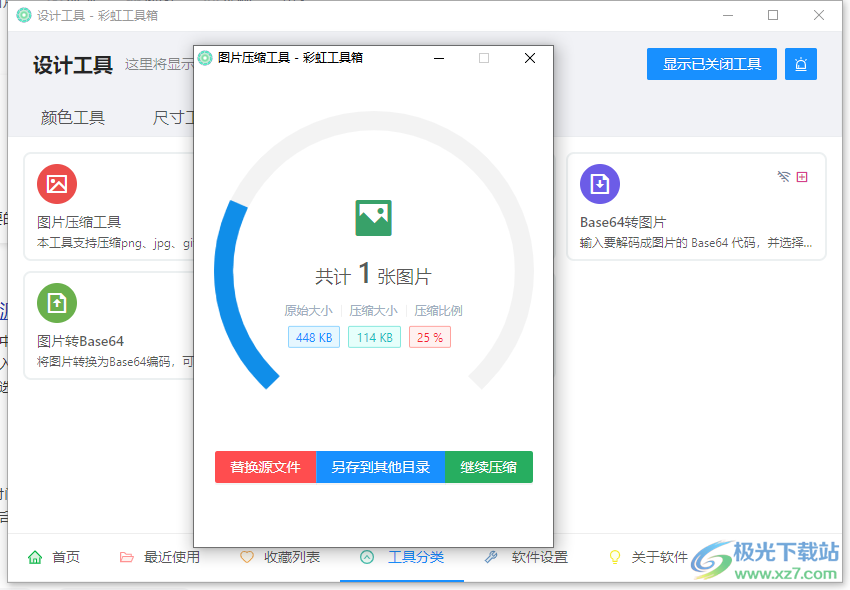
方法步骤
1.双击彩虹工具箱进入到页面中,点击底部的【工具分类】,然后在打开的菜单选项中选择【设计工具】。
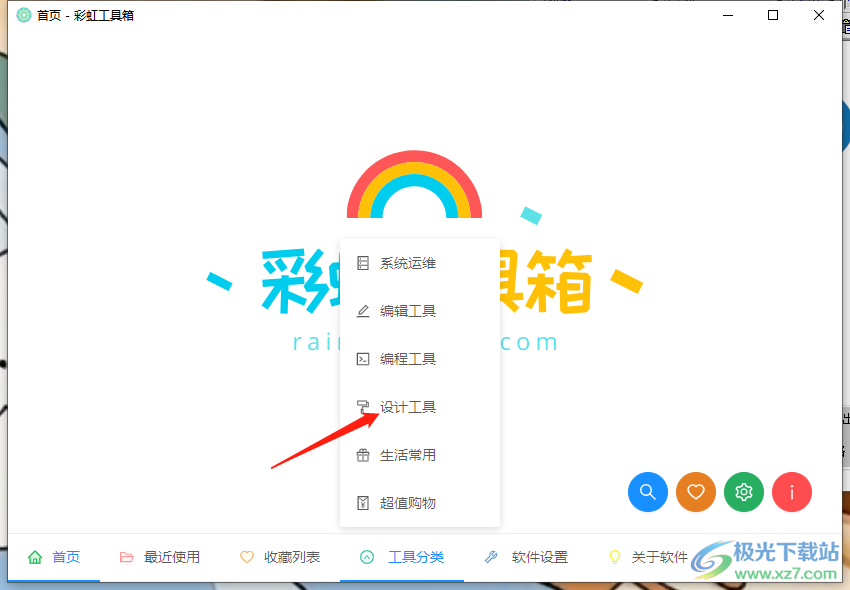
2.进入到设计工具中,选择【转换压缩】,然后在页面上选择【图片压缩工具】进行操作。

3.在打开的页面中,直接使用鼠标左键点击一下空间地方即可弹出文件夹页面。
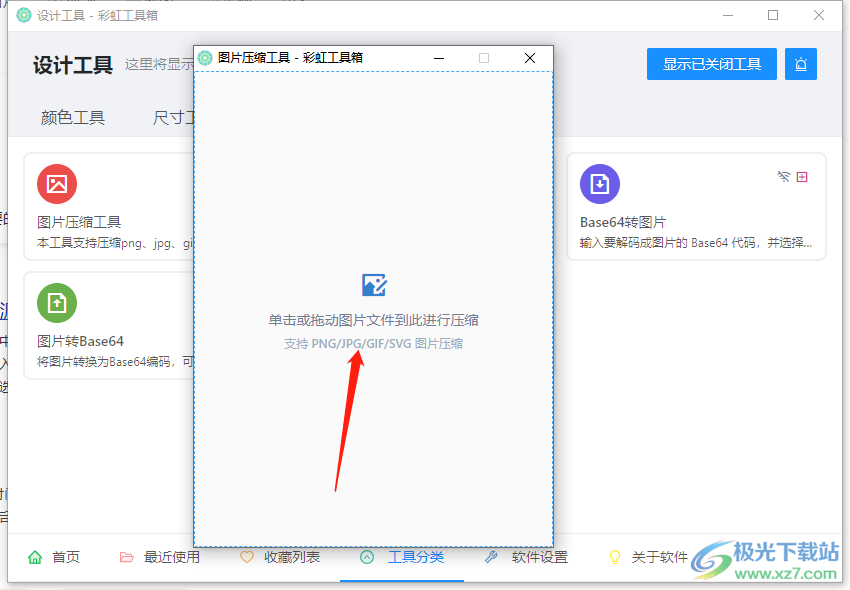
4.在打开的文件夹窗口中,将我们想要压缩的图片选择好之后,点击打开按钮将其添加到软件中。
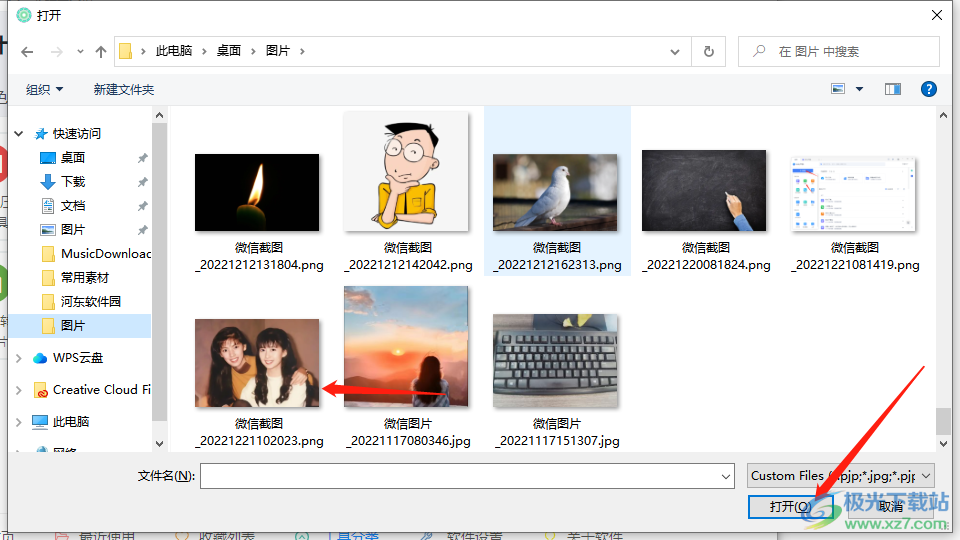
5.之后图片就会进行压缩操作,压缩成功后,会显示出原图大小的数值,以及压缩后大小的数值和压缩比例,大家可以进行对比一下压缩前后的大小对比,之后点击【另存到其他目录】中。
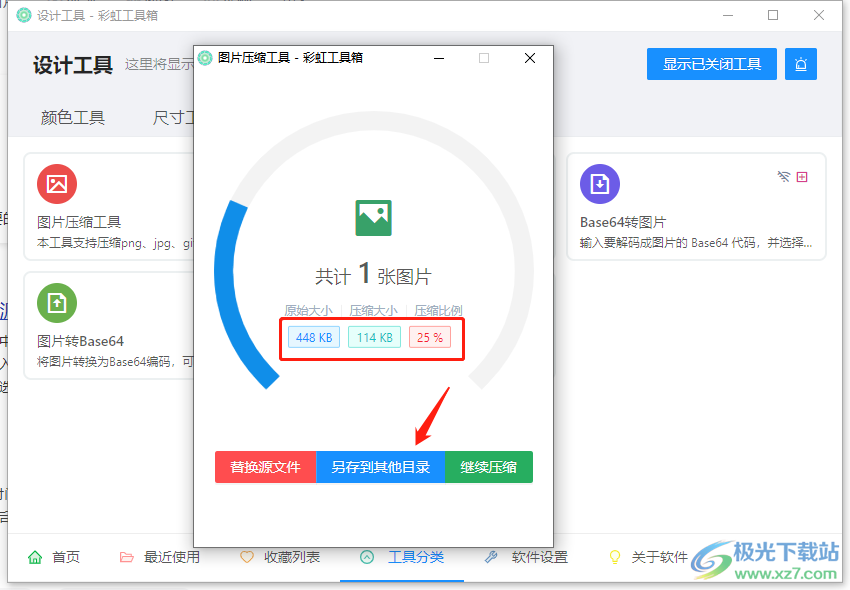
6.在保存图片文件夹页面需要为文件选择一个保存路径,然后点击右下角的【选择文件夹】按钮即可保存。
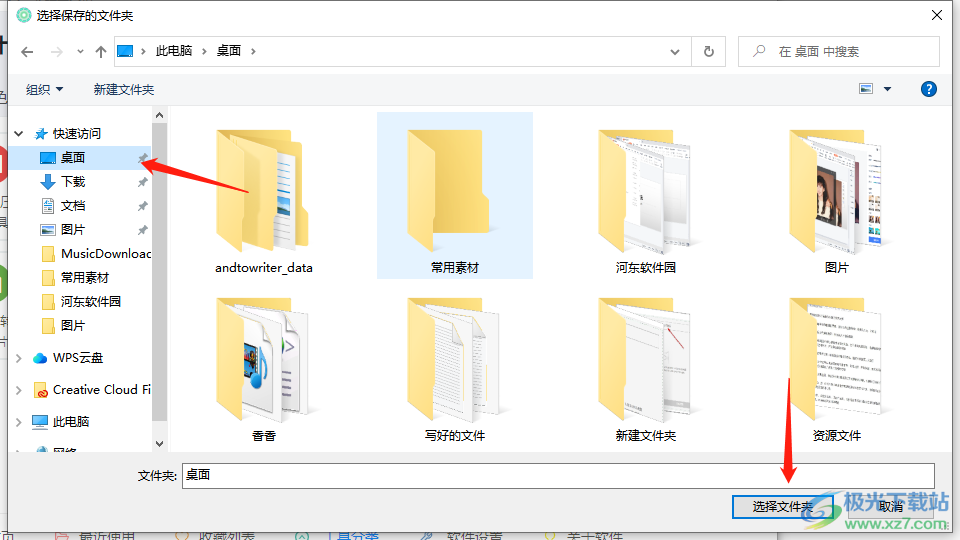
7.保存好图片之后,将在自己设置好的保存路径中将压缩后的图片双击打开,可以查看一下压缩后的图片清晰度。
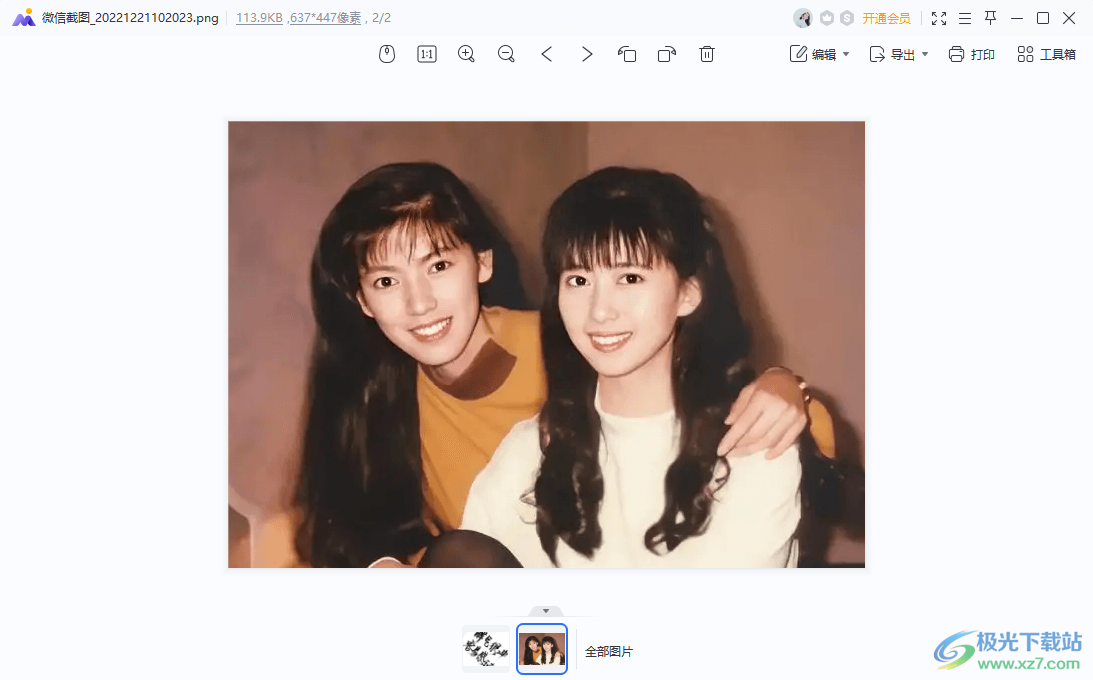
以上就是关于如何使用彩虹工具箱软件压缩图片大小的具体操作方法,如果平时自己的电脑空间不足的情况,并且还保存了大量的图片,那么你可以对图片进行压缩设置从而来释放电脑空间内存,需要的话可以试试。
